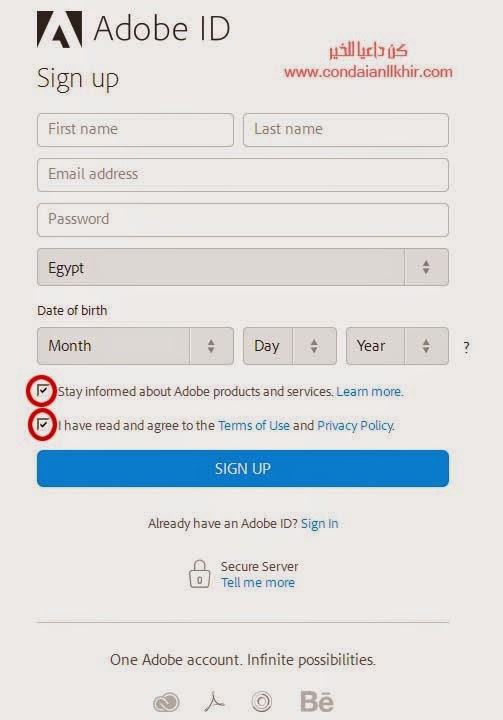Содержание
Создание или обновление учетной записи Adobe
Последнее обновление
Nov 25, 2022 10:19:38 AM GMT
Узнайте, как создать учетную запись Adobe или изменить адрес электронной почты, связанный с вашей учетной записью.
Создание учетной записи Adobe
Вы можете создать учетную запись Adobe двумя способами: используя свой адрес электронной почты или учетную запись в социальной сети (Google, Facebook или Apple).
Создание учетной записи Adobe с использованием учетной записи в социальной сети
Перейдите на страницу https://account.adobe.com.
Выберите Создать учетную запись.
Выберите предпочтительную учетную запись в социальной сети (Apple, Google или Facebook).
Примечание. Если ваша учетная запись в социальной сети зарегистрирована с помощью номера телефона, при настройке учетной записи Adobe вам будет предложено указать адрес электронной почты. Затем эта электронная почта будет связана с вашей учетной записью Adobe.

Следуйте инструкциям на экране, чтобы настроить учетную запись Adobe.
Создание учетной записи Adobe с использованием адреса электронной почты
Выберите Создать учетную запись.
Введите адрес электронной почты и пароль, затем нажмите Продолжить.
Вы получите письмо от Adobe со ссылкой для подтверждения адреса электронной почты.
Следуйте инструкциям на экране, чтобы настроить учетную запись Adobe.
Настроив учетную запись Adobe, попробуйте воспользоваться приложением Adobe Account Access. Оно позволит вам легко и безопасно входить в свою учетную запись Adobe без необходимости ввода пароля.
Изменение адреса электронной почты, связанного с учетной записью Adobe
Не исключено, что вам потребуется изменить адрес электронной почты, связанный с вашей учетной записью Adobe, если вы ввели неправильный адрес или хотите использовать новый основной адрес электронной почты.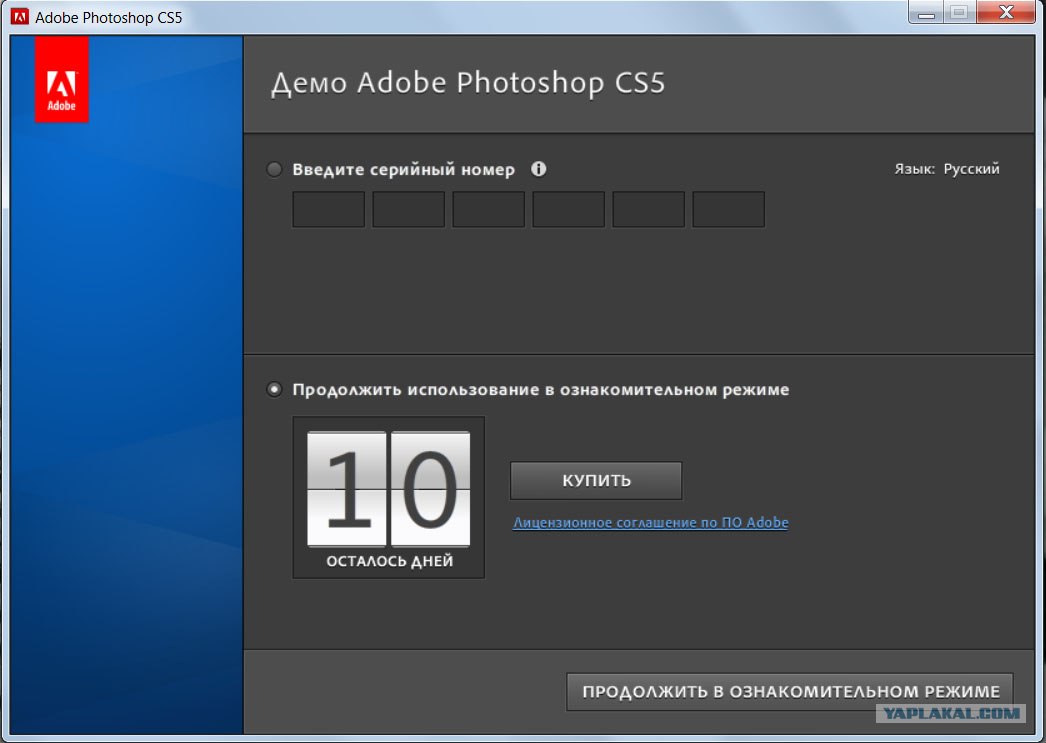
Примечание. Изменить адрес электронной почты нельзя, если при создании учетной записи Adobe использовалась учетная запись социальной сети.
Войдите в учетную запись на странице https://account.adobe.com/profile.
В разделе Сведения об учетной записи и доступе нажмите кнопку Изменить в строке Основной адрес эл. почты.
Подтвердите основной адрес электронной почты, который вы хотите связать со своей учетной записью Adobe.
Вам будет отправлено электронное письмо от Adobe для уведомления о внесенных изменениях. Если вы не получили данное электронное письмо, обратитесь к разделу Не удается получить сообщение электронной почты от Adobe.
Вы пользователь рабочей группы? Если вы работаете с групповой учетной записью Adobe (не являетесь индивидуальным клиентом Adobe) и хотите изменить основной адрес электронной почты учетной записи, обратитесь к администратору группы Adobe.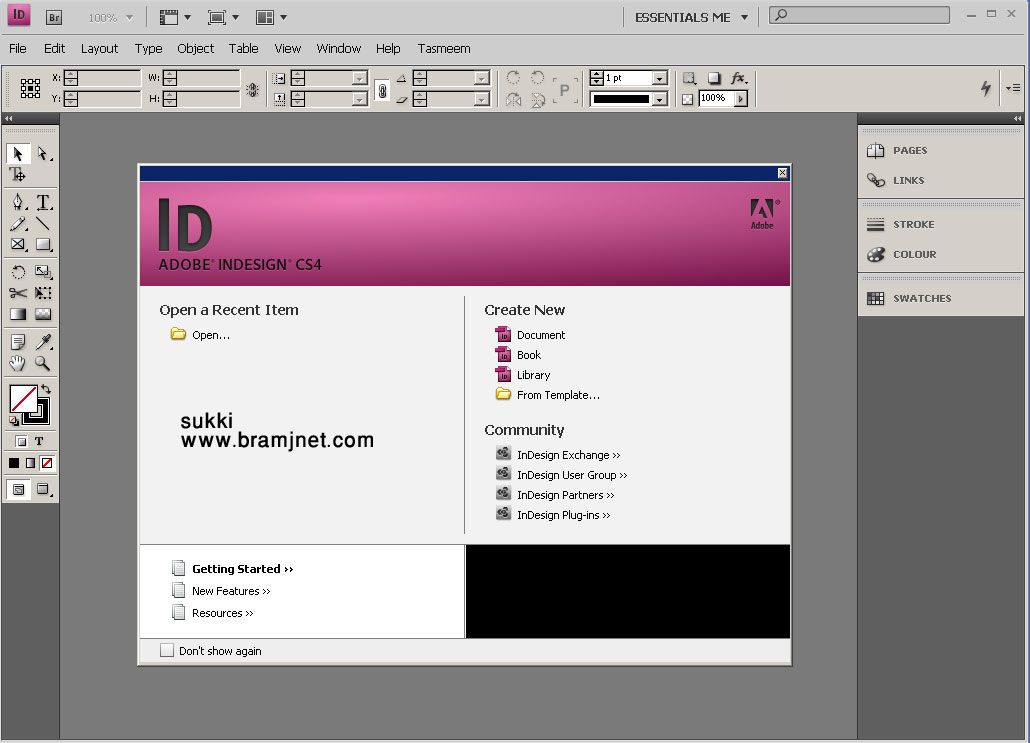
Управление несколькими учетными записями Adobe
Всегда используйте одну и ту же учетную запись Adobe (адрес электронной почты или учетную запись социальной сети) при приобретении нового продукта или услуги от Adobe. Если вы считаете, что у вас несколько учетных записей Adobe, вы можете удалить дублирующие учетные записи и оставить только одну из них.
Если вы не знаете, какой адрес электронной почты связан с вашей подпиской или приобретенным продуктом, войдите в свою учетную запись и проверьте ее данные.
Создали учетную запись с неверным адресом электронной почты?
Адрес электронной почты учетной записи Adobe можно изменить. Для этого необходимо сделать следующее:
Откройте приложение Creative Cloud для настольных ПК. (Нажмите значок на панели задач Windows или в строке меню macOS.)
Нажмите значок Учетная запись в правом верхнем углу и выберите Учетная запись Adobe.
Выберите Учетная запись и безопасность, а затем выберите Учетная запись.

В разделе Сведения об учетной записи и доступе нажмите кнопку Изменить в строке Основной адрес эл. почты (Adobe ID).
Выберите Изменить, чтобы обновить основной адрес электронной почты (Adobe ID).
Если вам по-прежнему нужна помощь со входом в систему, щелкните значок чата в правом нижнем углу, а затем выберите «Нужна помощь со входом?» внизу.
Узнайте, как изменить данные учетной записи, такие как имя, фотографию, адрес электронной почты или номер мобильного телефона.
Связанные материалы
- Сброс или изменение пароля Adobe
- Устранение неполадок при входе в учетную запись Adobe
- Устранение ошибки «Не удалось сохранить изменения в учетной записи», возникающей при изменении адреса электронной почты для учетной записи Adobe
Вход в учетную запись
Войти
Управление учетной записью
Выполните вход в приложениях Adobe и на веб-сайте с использованием электронной почты компании или учебного заведения
Только ИТ-администраторы могут создавать Enterprise ID, Federated ID или Business ID и управлять ими.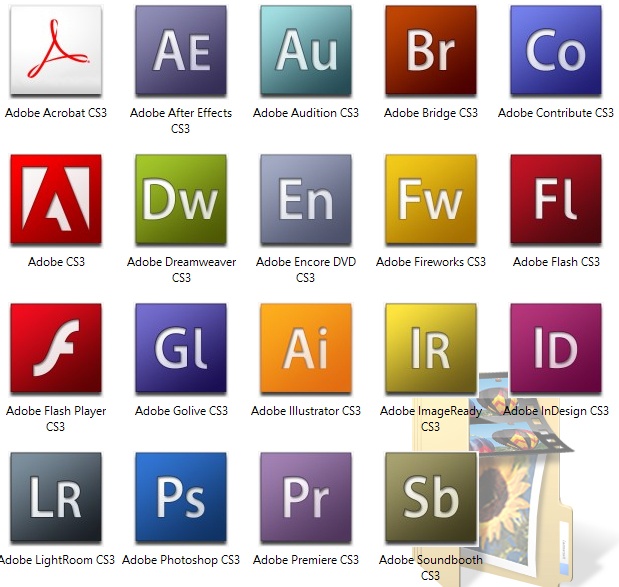 Чтобы связаться с вашим учебным заведением или компанией, обратитесь к ИТ-администратору вашей организации.
Чтобы связаться с вашим учебным заведением или компанией, обратитесь к ИТ-администратору вашей организации.
Если вы получили предупреждение о несоответствии пароля или забыли пароль, выполните следующие действия, чтобы сбросить пароль.
На экране Введите пароль нажмите Сброс пароля.
На введенный адрес электронной почты вы получите письмо с инструкциями по сбросу пароля. Если сообщение электронной почты не отображается в вашей папке входящих писем, проверьте папку «Спам» или «Нежелательная почта».
Если вы все еще не получили электронное письмо, свяжитесь со своим ИТ-администратором.
Ваш Business ID или Enterprise ID — это адрес электронной почты, который использовался при регистрации вашей организации или учебного заведения. Перейдите к экрану Вход в систему и попробуйте войти со своим адресом электронной почты компании или школы.
Вы также можете попробовать сбросить пароль или воспользоваться советами, приведенными ниже.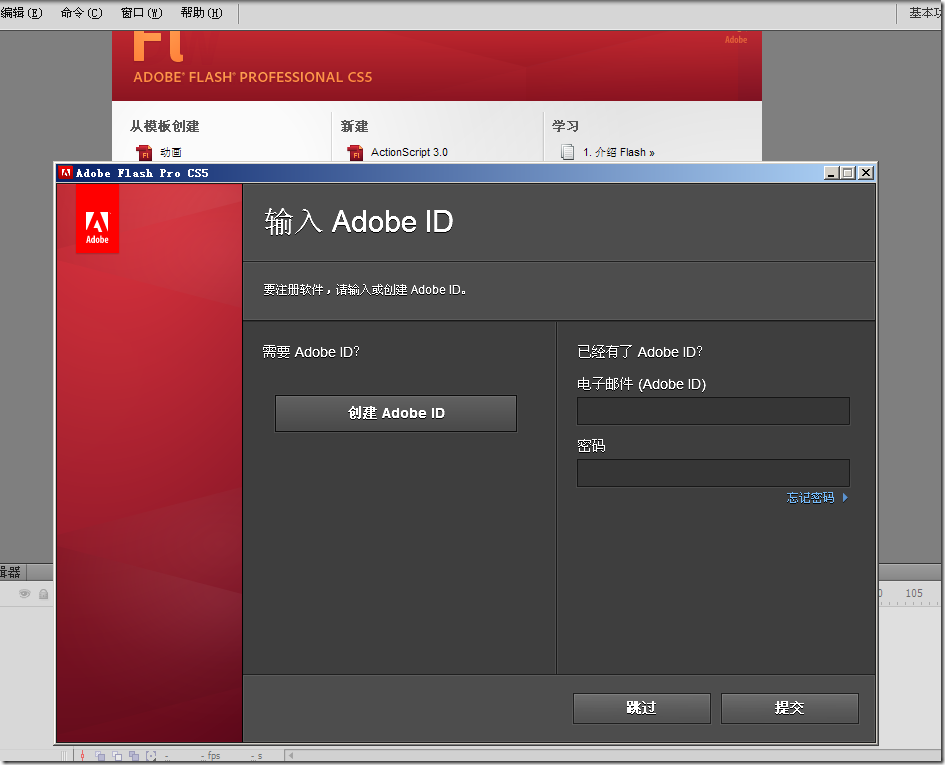
Если вы получаете ошибку Проверьте свой адрес электронной почты, обратитесь к своему ИТ-администратору.
Советы по устранению ошибки электронной почты
- Попробуйте воспользоваться другим браузером.
- Включите файлы cookie в своем веб-браузере, затем очистите cookie и кэш браузера. См. инструкции в документации к вашему браузеру.
- Если вы не видите соответствующее сообщение электронной почты от Adobe, проверьте папки «Спам» или «Нежелательная почта».
- Введите адрес электронной почты и пароль повторно. Проследите, чтобы не были нажаты клавиши Caps Lock и Num Lock.
Отключите режим Оставаться в системе, если вы заходите с общедоступного или совместно используемого устройства. По умолчанию режим Оставаться в системе включен, а пользователям Adobe ID или Enterprise ID не предлагается несколько раз войти в систему. Однако этот параметр не применяется к пользователям Federated ID (SSO), для них действуют настройки организации.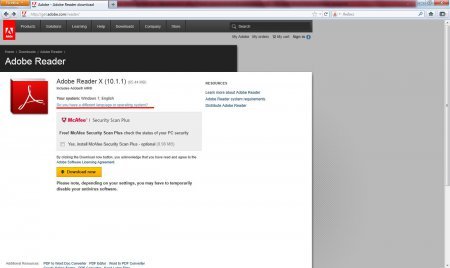 Обычно сеанс пользователя заканчивается, когда вы закрываете все окна браузера или выходите из системы на веб-сайтах Adobe.
Обычно сеанс пользователя заканчивается, когда вы закрываете все окна браузера или выходите из системы на веб-сайтах Adobe.
Для Enterprise ID, если режим Оставаться в системе включен, сеанс длится до двух недель, даже если закрыть окно браузера, — пока вы не выйдете из системы вручную.
Возможно, у вас уже есть Adobe ID, связанный с вашим рабочим адресом электронной почты. Возможно, вы зарегистрировались с Adobe ID, который использует тот же адрес электронной почты, что и ваш Enterprise ID или Federated ID. В таком случае система отобразит экран выбора учетной записи и попросит выбрать учетную запись, в которую вы хотите войти.
Настройка профилей Adobe выполняется в том случае, если у вас есть несколько планов Adobe (включая хотя бы один бизнес-план), связанных с одним и тем же адресом электронной почты. Таким образом, вы можете увидеть средство выбора профиля после того, как введете свои учетные данные.
Эти учетные записи или профили имеют общий адрес электронной почты, однако они являются разными учетными записями.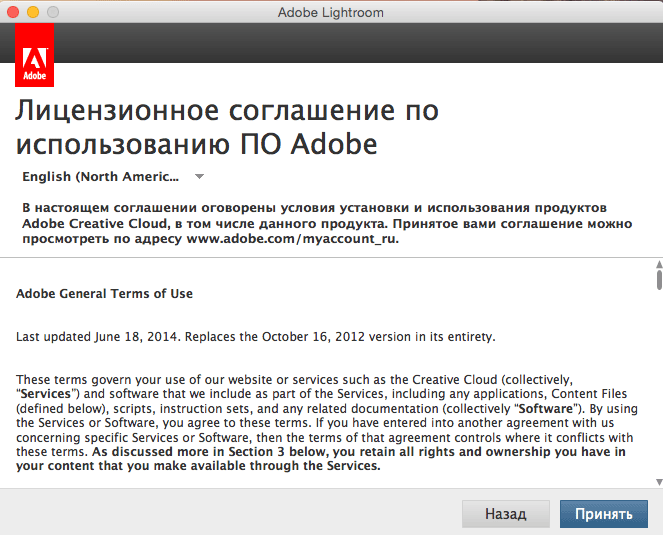 Никакие данные не публикуются и не передаются автоматически.
Никакие данные не публикуются и не передаются автоматически.
Возможно, вы вошли в систему с другой учетной записью. Наличие адреса электронной почты, связанного с Adobe ID и Enterprise ID или Federated ID, приводит к созданию двух разных учетных записей. Если в вашей учетной записи несколько профилей, возможно, вы выбрали другой профиль.
Файлы и ресурсы, хранящиеся в одной учетной записи, недоступны для другой. Однако вы можете перенести свои ресурсы вручную.
Чтобы найти свои ресурсы, попробуйте войти в другой профиль.
- Если вы вошли в свою учетную запись Enterprise ID с помощью адреса электронной почты, который также связан с учетной записью Adobe ID, выйдите и войдите в учетную запись Adobe ID.
- С вашей учетной записью может быть связан другой адрес электронной почты. Выйдите из системы и используйте другой адрес электронной почты для входа.
- Если вы авторизовались через профиль, выйдите из системы и снова войдите в нее через другой профиль, а затем перемещайте ресурсы между разными профилями.

Создайте или обновите свою учетную запись Adobe
Поиск
Последнее обновление:
04 ноября 2022 г. 09:56:03 GMT
Узнайте, как создать учетную запись Adobe или изменить адрес электронной почты, связанный с вашей учетной записью.
Как создать учетную запись Adobe
Учетную запись Adobe можно создать двумя способами: используя адрес электронной почты или учетную запись в социальной сети (Google, Facebook или Apple).
Создайте учетную запись Adobe, используя учетную запись социальной сети
Перейдите по адресу https://account.adobe.com .
Выберите Создать учетную запись.
Выберите предпочтительную учетную запись социальной сети (Apple, Google или Facebook).
Примечание : Если ваша учетная запись в социальной сети зарегистрирована с помощью номера телефона, вам будет предложено указать адрес электронной почты при настройке учетной записи Adobe.
 Затем это электронное письмо будет связано с вашей учетной записью Adobe.
Затем это электронное письмо будет связано с вашей учетной записью Adobe.Следуйте инструкциям на экране, чтобы настроить учетную запись Adobe.
Создайте учетную запись Adobe, используя свой адрес электронной почты
Выберите Создать учетную запись.
Введите свой адрес электронной почты и пароль, затем выберите Продолжить .
Вы получили электронное письмо от Adobe со ссылкой для подтверждения вашего адреса электронной почты.
Следуйте инструкциям на экране, чтобы настроить учетную запись Adobe.
Теперь, когда ваша учетная запись Adobe настроена, попробуйте приложение Adobe Account Access. Это позволяет вам легко и безопасно входить в свою учетную запись Adobe без необходимости вводить пароль.
Как изменить адрес электронной почты, связанный с вашей учетной записью Adobe
Вы можете изменить адрес электронной почты, связанный с вашей учетной записью Adobe, если вы ввели неверный адрес электронной почты или хотите использовать новый основной адрес электронной почты.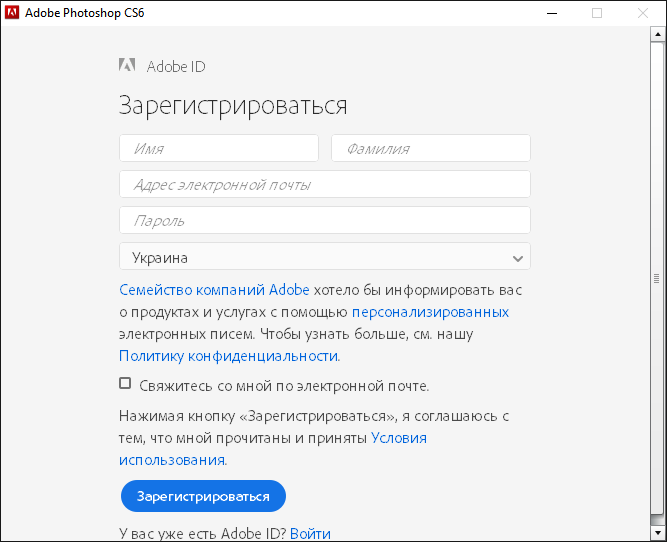
Примечание: Вы не можете изменить адрес электронной почты, если вы создали свою учетную запись Adobe, используя учетную запись социальной сети.
Войдите на https://account.adobe.com/profile .
В разделе Информация об учетной записи и доступ выберите Изменить рядом с Основной адрес электронной почты .
Подтвердите новый основной адрес электронной почты, который вы хотите связать со своей учетной записью Adobe.
Adobe отправит вам электронное письмо, чтобы проинформировать вас об изменении. Если вы не получили электронное письмо, см. Не получили ожидаемое электронное письмо от Adobe.
Пользователь Teams? Если вы являетесь частью учетной записи Adobe Teams (а не отдельным клиентом Adobe), обратитесь к своему администратору Adobe, чтобы изменить основной адрес электронной почты в своей учетной записи.
Как управлять несколькими учетными записями Adobe
Всегда используйте одну и ту же учетную запись Adobe (адрес электронной почты или учетную запись в социальной сети) при покупке нового продукта или услуги Adobe.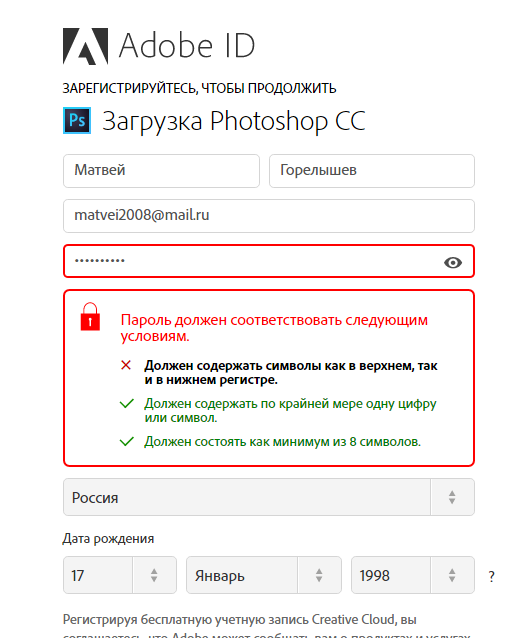 Если вы считаете, что у вас несколько учетных записей Adobe, вы можете удалить повторяющиеся учетные записи и сохранить только одну учетную запись Adobe.
Если вы считаете, что у вас несколько учетных записей Adobe, вы можете удалить повторяющиеся учетные записи и сохранить только одну учетную запись Adobe.
Если вам неясно, какой адрес электронной почты связан с вашей подпиской или приобретенным продуктом, войдите в свою учетную запись и проверьте данные своей учетной записи.
Создали учетную запись с неверным адресом электронной почты?
Вы можете изменить адрес электронной почты своей учетной записи Adobe. Выполните следующие действия:
Откройте приложение Creative Cloud для настольных ПК. (Выберите значок на панели задач Windows или в строке меню macOS.)
Нажмите значок «Учетная запись» в правом верхнем углу, а затем выберите «Учетная запись Adobe».
Выберите «Учетная запись и безопасность», а затем выберите «Учетная запись».
В разделе «Информация об учетной записи и доступ» выберите Изменить рядом с основным адресом электронной почты (Adobe ID).

Выберите «Изменить», чтобы обновить основной адрес электронной почты (Adobe ID).
Если вам по-прежнему нужна помощь со входом, выберите значок чата в правом нижнем углу, а затем выберите Нужна помощь со входом? внизу.
Как обновить данные своей учетной записи
Узнайте, как изменить данные своей учетной записи, такие как имя профиля, фото, адрес электронной почты или номер мобильного телефона.
Больше подобных
- Изменить или сбросить пароль Adobe
- Устранение проблем со входом в учетную запись Adobe
- Исправить ошибку «Не удалось сохранить изменения вашей учетной записи» при изменении адреса электронной почты учетной записи Adobe
Войдите в свою учетную запись
Войти
Управление учетной записью
Присоединяйтесь сейчас
- Если ваша компания является партнером по решениям, посетите страницу регистрации, чтобы начать работу.

- Если ваша компания не зарегистрирована в качестве партнера по решениям или вы хотите узнать, имеет ли ваша компания право присоединиться, посетите страницу программы, чтобы узнать больше о требованиях программы.
Процесс подачи заявки новой компанией обычно занимает 2-3 дня для рассмотрения заявки, плюс дополнительное время для проверки и утверждения соответствия. Выполните следующие действия, чтобы ваша компания присоединилась к программе Solution Partner.
1. Зарегистрируйтесь с Adobe ID, привязанным к вашей корпоративной электронной почте
Ваш адрес электронной почты Adobe ID должен совпадать с корпоративным адресом электронной почты. Идентификаторы Adobe ID, связанные с личными адресами электронной почты, не принимаются.
Чтобы изменить адрес электронной почты Adobe ID, войдите в свою учетную запись. После изменения посетите страницу регистрации, чтобы начать работу, введя обновленный адрес электронной почты Adobe ID. Кроме того, вы можете начать регистрацию, используя свой корпоративный адрес электронной почты, а затем создать новый Adobe ID во время самого процесса регистрации.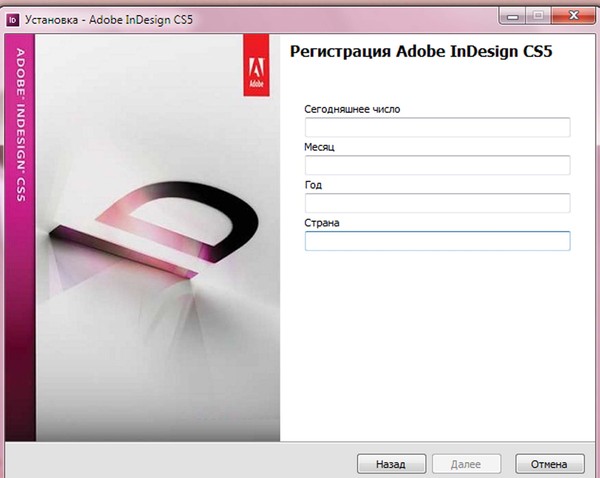
2. Первичная регистрация и согласование заявки
Заполните заявку новой компании. Новые заявки рассматриваются в течение трех рабочих дней. После проверки мы отправим вам электронное письмо с описанием следующего шага.
3. Обучение и анкета по соблюдению требований ведения бизнеса
После того, как ваша первоначальная заявка будет одобрена, мы вышлем вам ссылку на обучение и анкету по соблюдению нормативных требований. После того, как вы его заполните, Adobe Compliance рассмотрит и утвердит его в течение трех рабочих дней.
Дополнительные сведения см. в часто задаваемых вопросах по обучению соблюдению требований законодательства.
4. Начните знакомство с партнерским порталом
Когда ваше обучение и анкета по соблюдению требований законодательства будут одобрены, вы получите приветственное письмо и сможете войти на портал партнерской программы по решениям. Вы также можете пригласить свою команду присоединиться.
В течение нескольких дней представитель Adobe позвонит вам и проведет краткий инструктаж.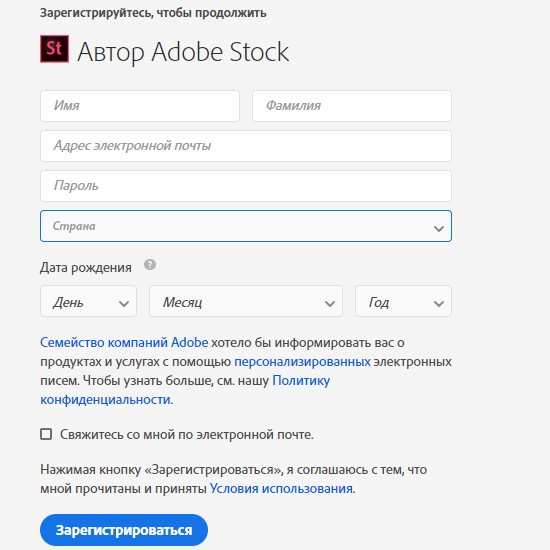 Этот звонок — отличный способ быстро узнать о ваших новых преимуществах в качестве партнера или задать вопросы, которые могут у вас возникнуть о программе.
Этот звонок — отличный способ быстро узнать о ваших новых преимуществах в качестве партнера или задать вопросы, которые могут у вас возникнуть о программе.
Физические лица: Вы можете присоединиться к учетной записи вашей компании, если она принадлежит программе. Если ваша компания не является участником, вы или другое соответствующее основное контактное лицо можете начать процесс регистрации новой компании.
Компании: требования и преимущества партнерства перечислены на странице Уровни и преимущества .
Лица, работающие на партнеров Adobe: за присоединение к учетной записи вашей компании плата не взимается.
Компании-партнеры: Плата за присоединение к партнерской программе Adobe Solution Partner Program на уровне сообщества не взимается. Комиссии и льготы зависят от уровня. Подробная информация о сборах доступна для зарегистрированных партнеров по решениям.
Если вы не уверены, должны ли вы быть основным контактным лицом, поделитесь информацией о нашей программе с кем-нибудь (часто с руководителем практики, директором по маркетингу или другим лицом, принимающим решения), кто хотел бы воспользоваться преимуществами программы Solution Partner.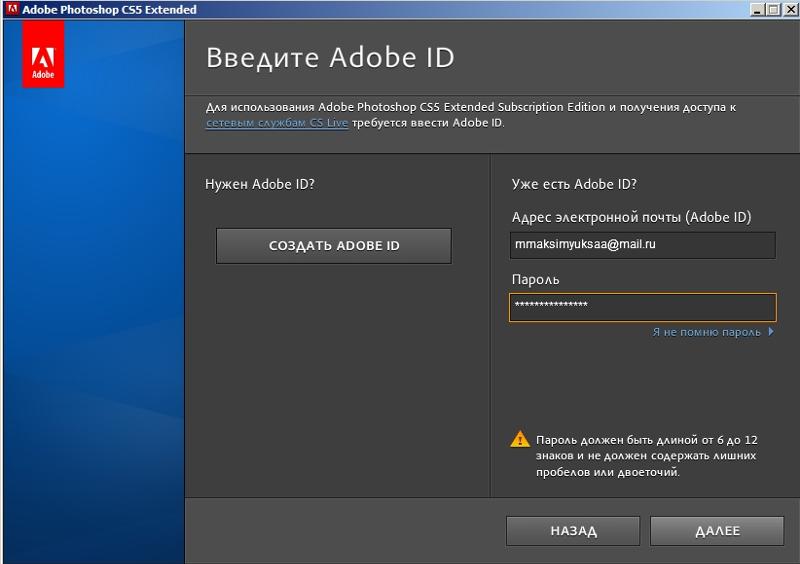 Как только они завершат процесс регистрации новой компании, любой из вашей практики сможет присоединиться.
Как только они завершат процесс регистрации новой компании, любой из вашей практики сможет присоединиться.
Если у вас есть вопросы о присоединении, вы можете связаться с нашей службой поддержки в чате или по электронной почте [email protected].
Партнерская программа Adobe Solution предназначена для компаний, которые совместно продают, внедряют и поддерживают Adobe Experience Cloud. Чтобы просмотреть все партнерские программы, посетите сайт http://www.adobe.com/partners.
Если у вас нет Adobe ID, посетите страницу Adobe ID и следуйте инструкциям, чтобы создать его, используя корпоративный адрес электронной почты.
Личный адрес электронной почты, общий почтовый ящик или список рассылки нельзя использовать для присоединения к программе Solution Partner.
Если ваша компания уже является Партнером по решениям, вам потребуется всего несколько минут, чтобы присоединиться. Если у вашей компании нет учетной записи, вы или кто-то из руководителей может зарегистрировать вашу компанию в качестве нового партнера.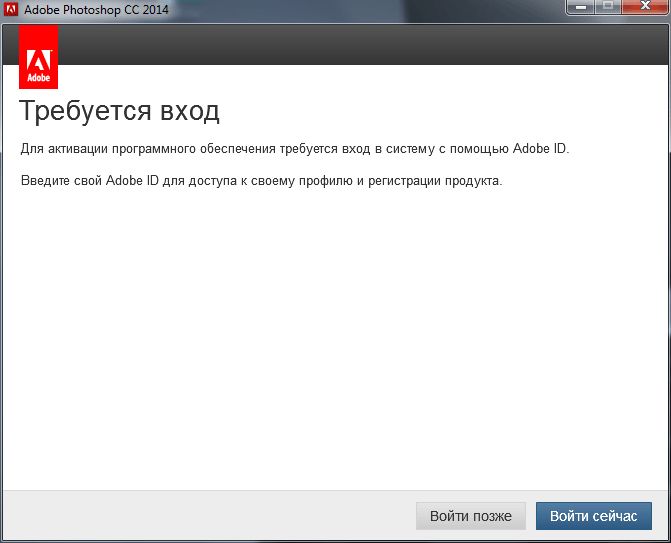
- Посетите страницу регистрации, чтобы начать.
- Введите корпоративный адрес электронной почты, чтобы проверить, является ли ваша компания партнером по решениям. Если у вашей компании нет учетной записи, см. Новые учетные записи компании ниже.
- Если у вас нет Adobe ID, вы можете создать его во время регистрации. Если у вас есть Adobe ID, связанный с вашей корпоративной электронной почтой, вы можете войти в систему
- Заполните необходимую информацию в регистрационной форме.
- Ознакомьтесь с условиями соглашения и примите их.
- Нажмите Зарегистрируйтесь , чтобы отправить форму.
.
Сообщение на экране подтвердит успешную регистрацию. Если вы присоединились к существующей учетной записи, вы можете войти на портал.
Для регистрации в программе Adobe рассмотрит вашу заявку и свяжется с вами, чтобы сообщить о следующих шагах. Пожалуйста, подождите 7-10 дней для рассмотрения.
Аккаунты новых компаний
Мы рады, что ваша компания присоединилась к нам в качестве нового партнера по решениям Adobe.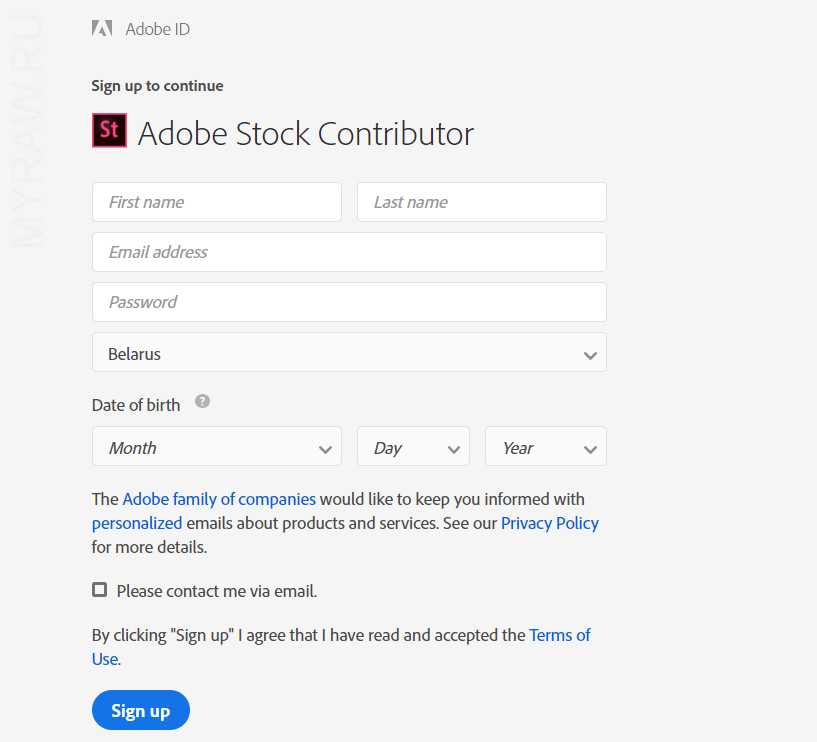


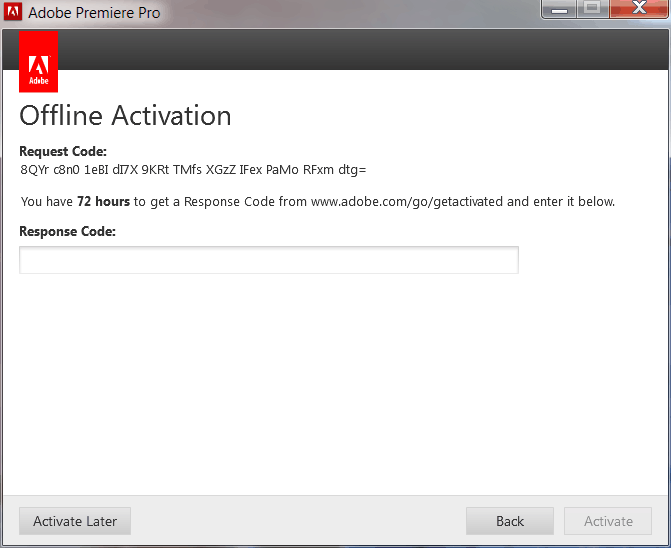
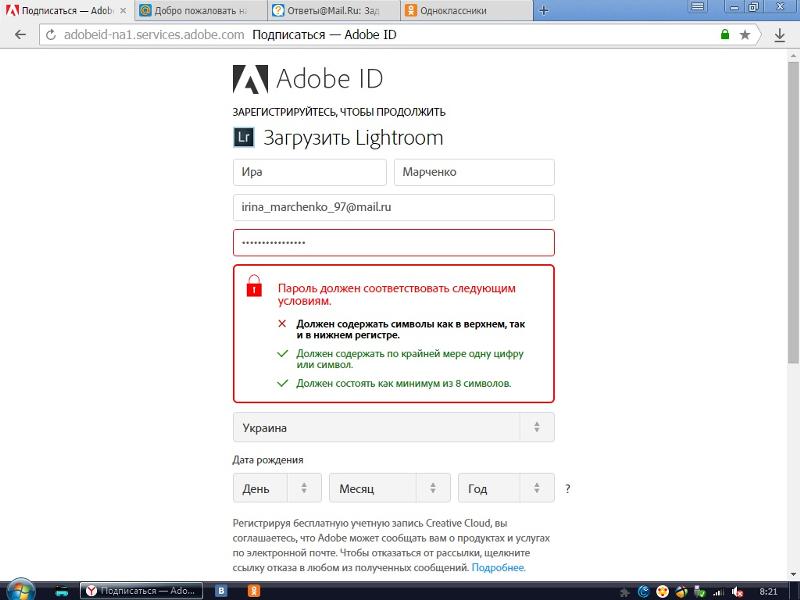
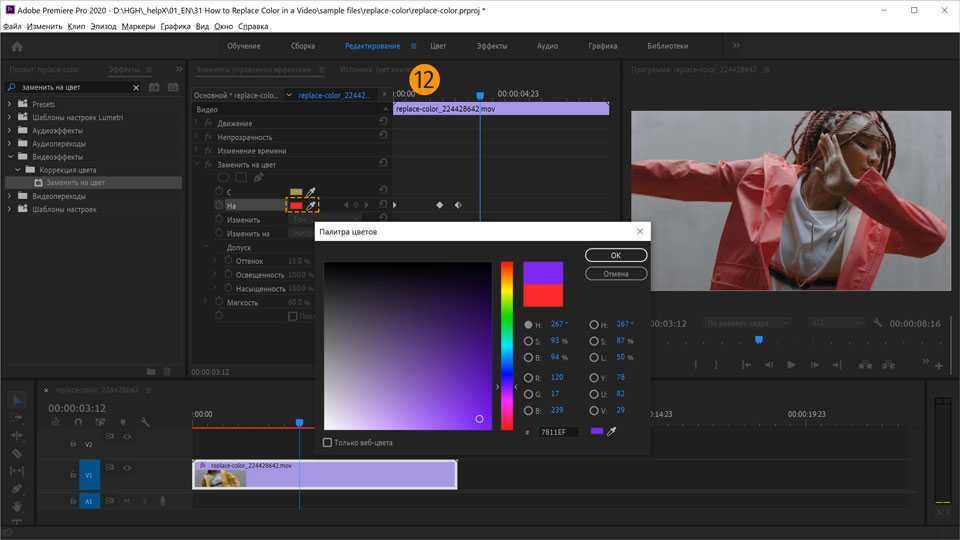 Затем это электронное письмо будет связано с вашей учетной записью Adobe.
Затем это электронное письмо будет связано с вашей учетной записью Adobe.